Защита листа
Опция Защитить лист позволяет защитить листы и контролировать изменения, внесенные другими пользователями в лист, чтобы предотвратить нежелательные изменения данных и ограничить возможности редактирования другими пользователями. Вы можете защитить лист паролем или без него. Если вы не используете пароль, любой может снять защиту с защищенного листа.
Защита листа
-
Перейдите на вкладку Защита и нажмите кнопку Защитить лист на верхней панели инструментов.
или
Щелкните правой кнопкой мыши по вкладке листа, который вы хотите защитить, и в списке выберите пункт Защитить
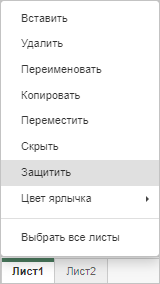
-
В открывшемся окне Защитить лист введите и подтвердите пароль, если вы хотите установить пароль для снятия защиты с этого листа.
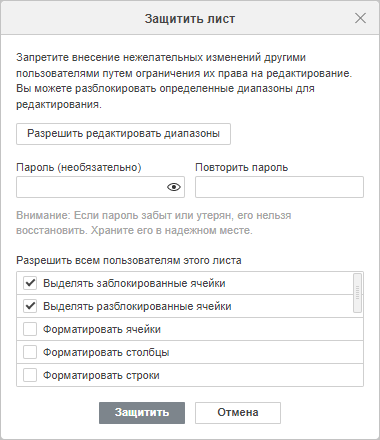
Пароль невозможно восстановить, если вы его потеряете или забудете. Пожалуйста, храните его в надежном месте.
-
Установите флажки в списке Разрешить всем пользователям этого листа напротив тех операций, которые пользователи смогут выполнять. Операции Выбрать заблокированные ячейки и Выбрать разблокированные ячейки разрешены по умолчанию.
Операции, которые может выполнять пользователь.
- Выделять заблокированные ячейки
- Выделять разблокированные ячейки
- Форматировать ячейки
- Форматировать столбцы
- Форматировать строки
- Вставлять столбцы
- Вставлять строки
- Вставлять гиперссылку
- Удалить столбцы
- Удалить строки
- Сортировать
- Использовать автофильтр
- Использовать сводную таблицу и сводную диаграмму
- Редактировать объекты
- Редактировать сценарии
-
нажмите кнопку Защитить, чтобы включить защиту Кнопка Защитить лист остается выделенной, когда лист защищен.

Разрешение редактировать диапазоны
- Нажмите кнопку Защитить лист на вкладке Защита верхней панели инструментов. Откроется окно Защитить лист.
- Нажмите кнопку Разрешить редактировать диапазоны, чтобы указать диапазоны, разблокируемые паролем, когда лист защищен. Эта опция работает только для заблокированных ячеек.
-
Нажмите кнопку Новый, чтобы добавить новый диапазон. Откроется окно Новый диапазон. Укажите Название диапазона, сам диапазон, введите и повторите пароль. Нажмите ОК.
Пароль невозможно восстановить, если вы его потеряете или забудете. Пожалуйста, храните его в надежном месте.
-
Когда лист не защищен, вы все равно можете вносить изменения в разрешенные диапазоны:
- Если вам нужно отредактировать созданный диапазон, выберите его в окне Разрешить пользователям редактировать диапазоны и нажмите кнопку Редактировать.
- Чтобы удалить созданный диапазон, выберите его в окне Разрешить пользователям редактировать диапазоны и нажмите кнопку Удалить..
- Нажмите кнопку Защитить.
Для диапазонов, защищенных паролем, когда кто-то пытается отредактировать выбранный диапазон ячеек, появляется окно Разблокировать диапазон, в котором пользователю предлагается ввести пароль.
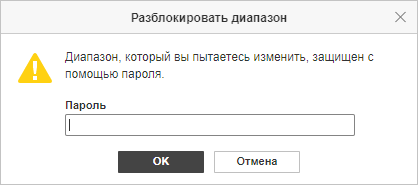
Чтобы узнать больше о защите диапазонов, пожалуйста, обратитесь к этой статье.
Снятие защиты с листа
Чтобы снять защиту с листа:
-
нажмите кнопку Защитить лист,
или
щелкните правой кнопкой мыши по вкладке защищенного листа и в списке выберите пункт Снять защиту.
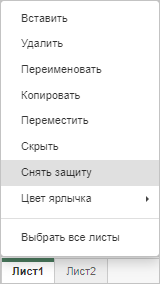
-
Введите пароль и нажмите ОК в окне Снять защиту с листа, если будет предложено.
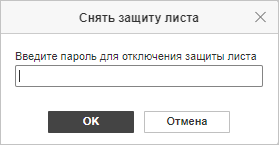
Вернуться на предыдущую страницу